时间:2021-09-20 08:05:39 作者:小壮壮 来源:系统之家 1. 扫描二维码随时看资讯 2. 请使用手机浏览器访问: https://m.xitongzhijia.net/xtjc/20210920/226415.html 手机查看 评论 反馈
我们电脑一直处于工作状态的话,就会一直消耗资源,如果已经工作完了,我们可以把电脑关机用来节省资源,有的用户是让电脑进入休眠状态,但是有的用户发现进入休眠状态后,无法唤醒,那要怎么解决呢,下面给大家带来详细的解决方法。
解决方法如下
用鼠标点击开始按钮,找到计算机。

右键点击计算机,选择设备管理器。

在设备管理器中点击鼠标和其他指针设备。
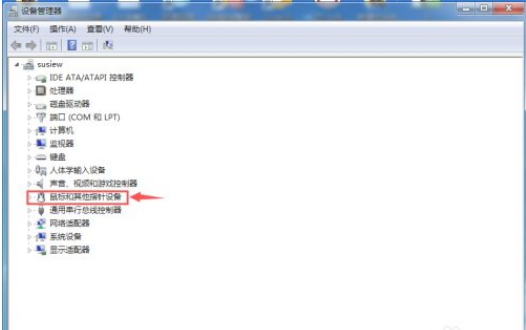
右键点击HID-compliant mouse。
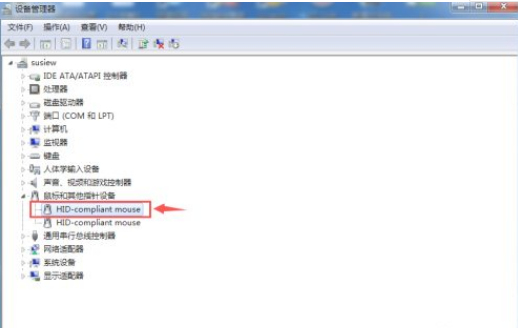
在打开的快捷菜单中点击属性。
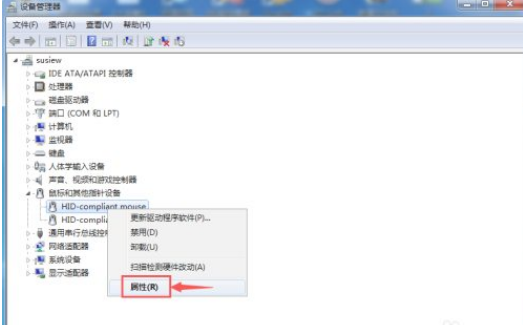
在打开的页面中点击电源管理。
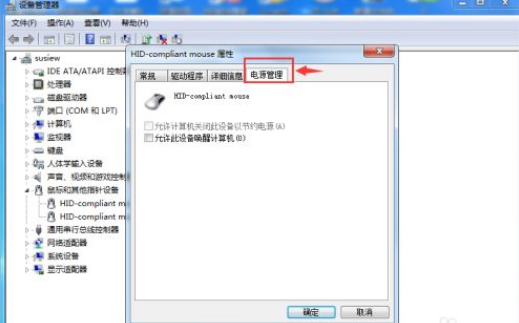
勾选允许此设备唤醒计算机,然后按确定,在电脑休眠无法唤醒时,我们就可以通过鼠标点击唤醒电脑了。
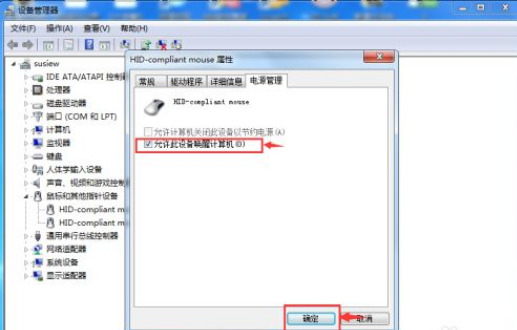
发表评论
共0条
评论就这些咯,让大家也知道你的独特见解
立即评论以上留言仅代表用户个人观点,不代表系统之家立场